「BlueStacks App Player」は、分かりやすいメニューからPCでAndroidアプリを実行できるようにしてくれるツールです。インターフェースから、バーチャルデバイス上ですべての機能を管理し、瞬時にたくさんのアプリをダウンロード・インストールすることが可能です。
プログラムを実行するときにAndroidの携帯電話を持っているか尋ねられます。所有していれば、プログラムと端末を接続し、現在使用ているアカウントのすべてのアプリとタスクを同期させることができます。一方、Android携帯を所有していない場合でもそれほど大きな問題はなく、アプリをダウンロードして使用することはできます。アプリのダウンロードオプションは複数用意されています。BlueStacksにリンクが飛ぶネイティブのアプリストアを利用、ブラウザからGoogle Playにアクセス、APKファイルをダウンロードしてアプリを手に入れることができます。その他のダウンロードオプションでは、このアプリは本物のAndroidデバイスと同じように機能します。
システムコントロールはマウスから簡単に使用することができます。クリックしてタップ、キーボードで具体的な動きをマッピングして指の動きを再現します。外部のゲームパッドをいつでも使用することができ、タッチスクリーン対応のタブレットやパソコンを使用している場合は本来のタッチ機能を利用することもできます。キーボードをタップするだけで加速度センサを使用するアプリをシミュレーションすることもできます。
互換性の機能に関しては「BlueStacks App Player」は、最新のビデオゲームを含むたくさんのアプリを実行することができます。「Angry Birds」などのクラシックゲームや「Clash of Clans」などの巨大なゲームのどのようなゲームをお探しの場合でも、PCユーザーのための多数の機能を収録した一級のツールをご用意しております。Google Play、その他のサイトからでもあらゆる種類のアプリを実行することができます。
よくある質問
BlueStacks App Playerで仮想化を有効にするにはどうしたらいいですか?
BlueStacks App Playerで仮想化を有効にするのは簡単です。BIOSにアクセスしてF7キーを押し、CPUの設定に入るだけです。そこで、Intel Virtualization Technologyを有効にするオプションが表示されます。
APKをBlueStacks App Playerにインストールするにはどうすればよいですか?
APKをBlueStacks App Playerにインストールするのは簡単です。最も簡単な方法は、Uptodownでファイルをダウンロードし、パソコンからエミュレータにドラッグした後、パソコンでゲームやアプリを楽しむ方法です。
BlueStacks App Playerは安全ですか?
はい、BlueStacks App Playerは安全です。このエミュレータは、あなたのプライバシーを脅かすものではありません。実行ファイルはウイルスフリーなので、PCにインストールして安全にAndroidゲームを楽しむことができます。
BlueStacks App Playerの地域を変更するにはどうしたらいいですか?
BlueStacks App Playerで地域を変更するには、Ctrl+Shift+Kキーを押してください。エミュレータに接続する場所を選択するマップが表示されます。

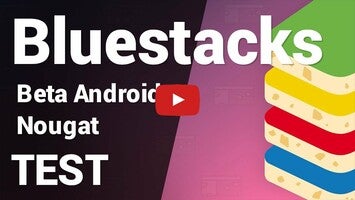
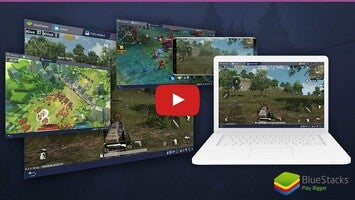

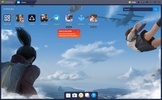
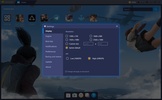
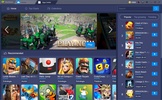
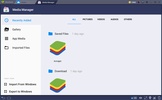








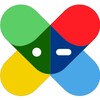

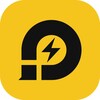
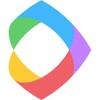



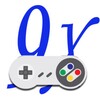



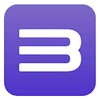

コメント
アップデートありがとうございます
とても良い
なぜWindows 11でPCキーボードのコントロールを設定できないのですか? 編集コントロールをチェックしても、dpadでは保存されません。
素晴らしいです
かっこいいです
システム内のこれが素晴らしい